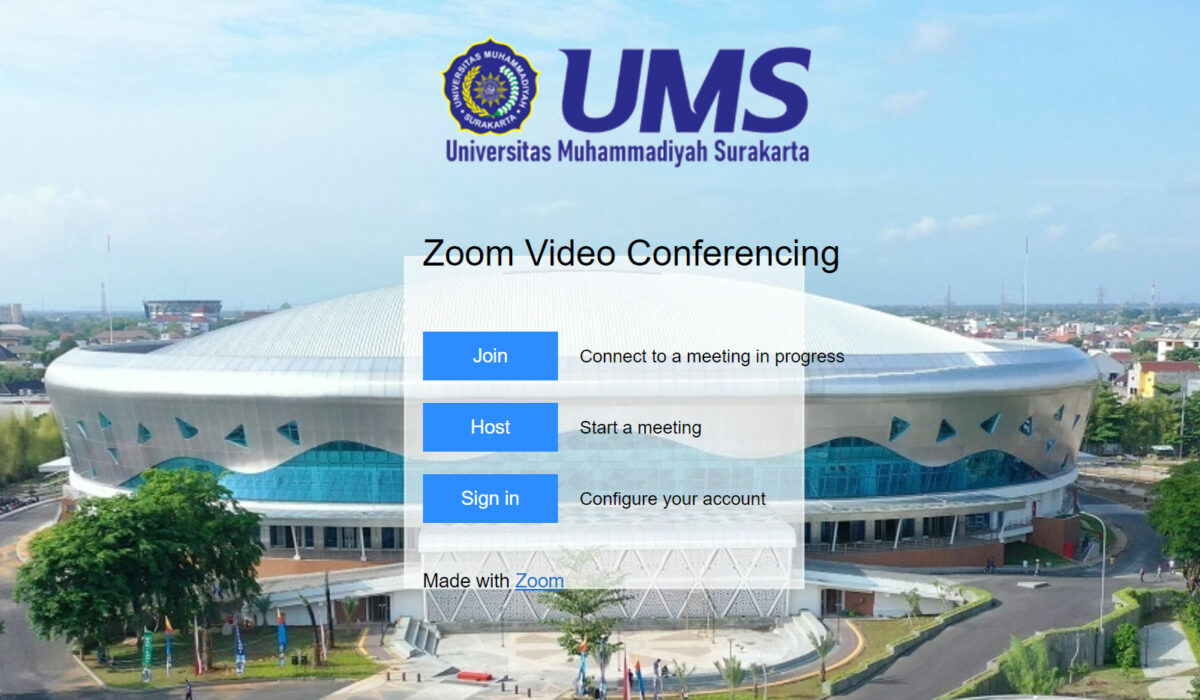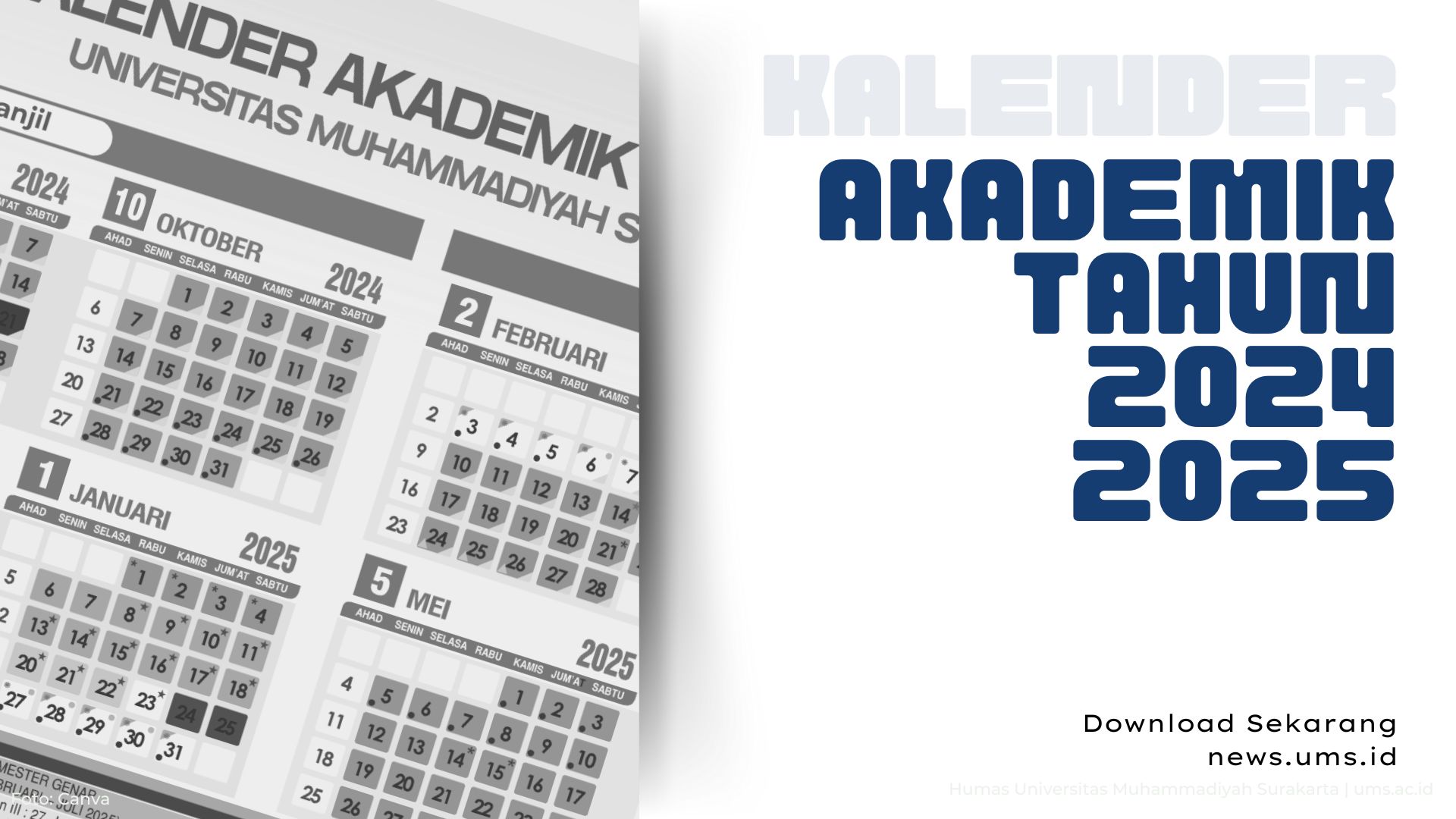ums.ac.id, UMS – Biro Perencanaan dan Pengembangan Universitas Muhammadiyah Surakarta (BPP UMS) hadirkan Zoom Meeting untuk Dosen dan Tenaga Kependidikan. Hal ini diketahui melalui kiriman pesan elektronik (E-Mail) yang berisi tentang ajakan untuk mengkonfirmasi perpindahan menuju akun Zoom Education atau yang dikenal sebagai Zoom UMS yang dikelola oleh BPP UMS. Zoom Education tersebut sudah memiliki lisensi dan mempunyai kapasitas partisipan hingga 300 peserta undangan daring.
Caranya mudah, hanya membuka pesan dari BPP UMS yang berada di Kotak Masuk email dengan mengeklik icon berwarna biru yang bertuliskan “Approve the Request” atau jika dirasa kesulitan bisa klik laman dibawah icon biru tersebut lalu setelah klik akan menuju halaman Zoom untuk proses perpindahan akun Zoom Education. Setelah proses perpindahan dan mendapatkan email dari Zoom yang menyatakan sukses, maka langsung para pengguna sudah bisa login melalui laman https://ums-ac-id.zoom.us/ lalu klik icon “Sign In” dengan menggunakan email UMS (xxx@ums.ac.id). Setelah sukses melakukan Login, maka akun Zoom sudah bisa dipakai untuk kegiatan daring seperti Rapat, Seminar, dan lain-lain.
Berikut cara login Zoom Education melalui PC Komputer :
- Pastikan Komputer kamu sudah terinstal Aplikasi Zoom versi yang terbaru.
- Buka aplikasi Zoom Meeting kamu, lalu pilih login menu SSO.
- Lalu ketik ums-ac-id dan pilih .zoom.us, setelah itu klik icon biru “Continue”
- Setelah itu akan diarahkan menuju aplikasi browser untuk login menggunakan SSO UMS
- Masukkan email dan password kamu setelah itu klik login
- Browser akan mengarahkan untuk membuka Aplikasi Zoom, lalu klik Open Zoom Meeting
- Secara otomatis aplikasi Zoom sudah terhubung dengan Zoom Education UMS